Podmínky a postup pro elektronické podání měsíčního Přehledu o výši pojistného z Účta. ePodání přes VREP. ePodání pomocí datové schránky. ePodání přes ePortál ČSSZ. XML soubor.
OBECNĚ
Elektronická forma podání
Přehled o výši pojistného se podává pouze elektronicky.
Způsoby ePodání na ČSSZ
- Přes Veřejné rozhraní pro ePodání (VREP/APEP).
- Do datové schránky ČSSZ.
- Načtením a odesláním přes ePortál ČSSZ.
Formát ePodání
Soubory se posílají ve formátu xml.
EPODÁNÍ PŘES VREP
Podmínky
- uživatel má zřízen uznávaný kvalifikovaný certifikát
- certifikát je u OSSZ zaregistrován
Postup
V /Ostatní /Mzdy a zaměstnanci /Měsíční mzdy /Tiskové sestavy /Všichni /Sociální pojištění /Přehled OSSZ volte /e-Podání PVPOJ23.

V /Parametry VREP zkontrolujte/doplňte klíčový údaj (variabilní symbol u OSSZ) a kontaktní e-mail. Pokračujte /Poslat přes VREP, zkontrolujte/vyberte podpisový certifikát, /Odeslat podání.
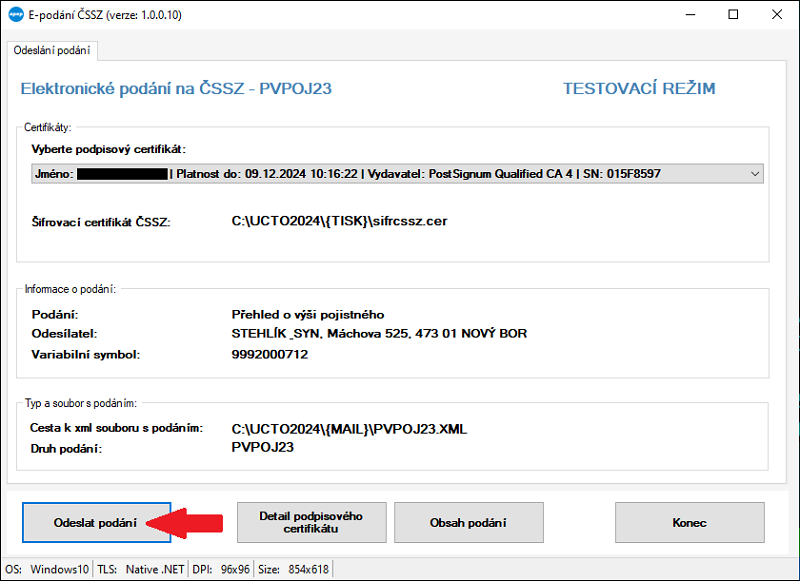
Následuje hlášení "Podání bylo přijato ke zpracování." Po cca 1 minutě se můžete dotázat na stav podání.
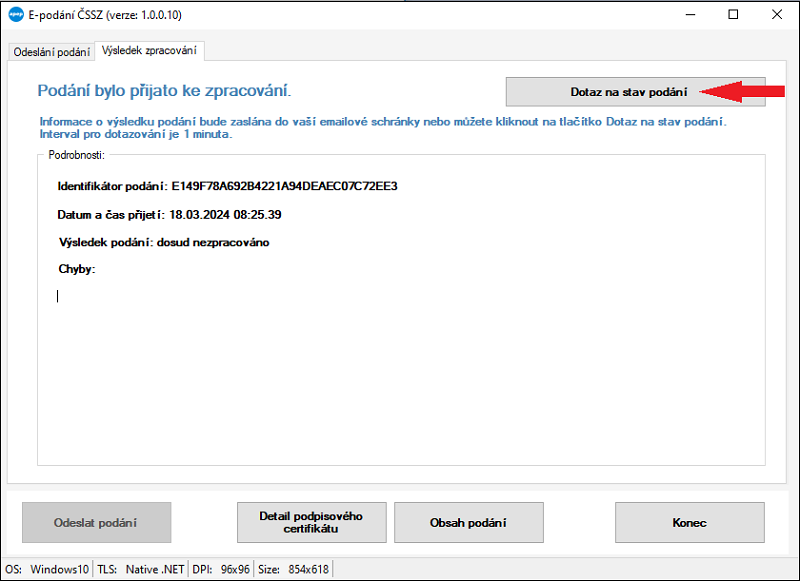
Ideální odpověď je "Výsledek podání: přijato bez chyb."
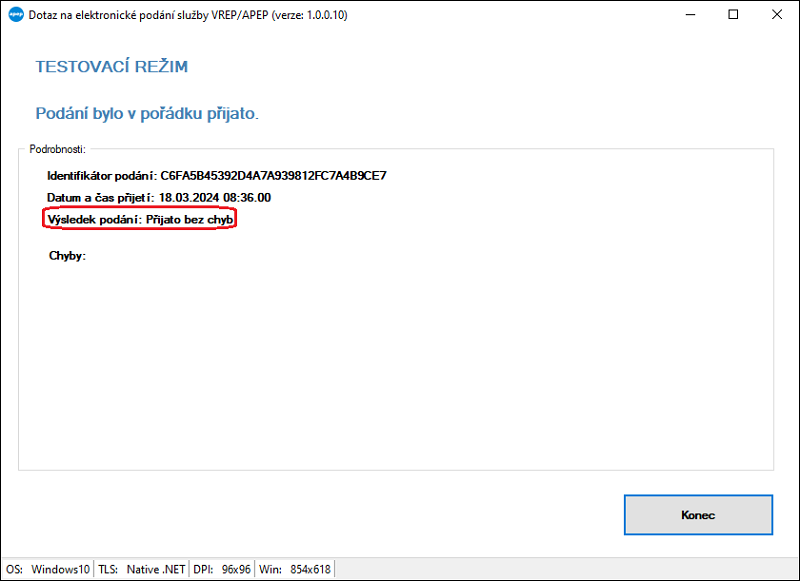
Odpověď z VREPu
Z portálu ČSSZ přijde email obvykle s tímto obsahem:
Vaše podání přehled o výši pojistného a vyplacených dávkách bylo přijato.
Dotaz na stav podání
ČSSZ po omezenou dobu zpřístupňuje informaci o stavu podání s daným identifikátorem. V /Seznam podání VREP na příslušném řádku stiskněte klávesu F10 a potvrďte dotaz "Poslat do ČSSZ online dotaz na stav e-podání PVPOJ ze dne dd.mm.rrrr?" A. V ideálním případě bude odpověď obsahovat větu "Podání bylo v pořádku přijato.".
Opravný přehled
V menu /Formulář doplňte navíc:
- typ přehledu: O
- identifikátor VREP původního podání (klávesou F7 se dostanete na seznam e-Podání VREP ČSSZ a identifikátor původního podání převezmete pomocí Enter)
- poznámku (cokoliv, ale musí být vyplněno)
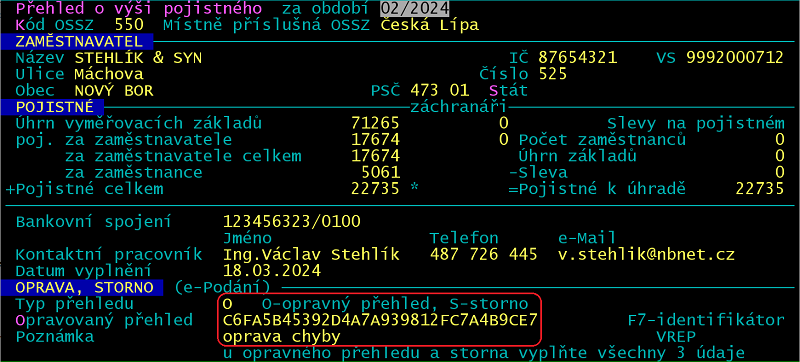
EPODÁNÍ PŘES DATOVOU SCHRÁNKU
Postup
V /Ostatní /Mzdy a zaměstnanci /Měsíční mzdy /Tiskové sestavy /Sociální pojištění /Přehled OSSZ /e-Podání PVPOJ23 /Datová schránka

volte /Odesílatel a doplňte/zkontrolujte uživatelské jméno a heslo datové schránky odesílatele. Údaje můžete zaheslovat pomocí klávesy F10.
V /Příjemce, Zpráva zkontrolujte předvyplněné údaje o příjemci (ČSSZ má datovou schránku s ID 5ffu6xk). Dále /Odeslat přes Datovou schránku a /Odeslat.
Zobrazí se průběh a výsledek podání s informací "Zpráva byla v pořádku odeslána."
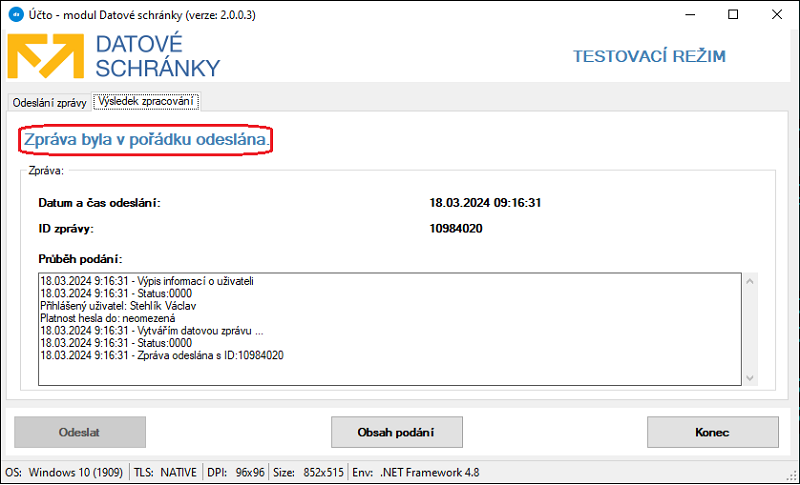
Zprávu se nepodařilo odeslat
Pokud je výsledkem podání "Zprávu se nepodařilo odeslat" s hláškou "Při přihlašování k datové schránce došlo k chybě 401. (Chybné přihlašovací údaje nebo vypršela platnost hesla.)", je příčina v hesle odesílatele, kde zřejmě vypršela jeho 90 denní platnost.
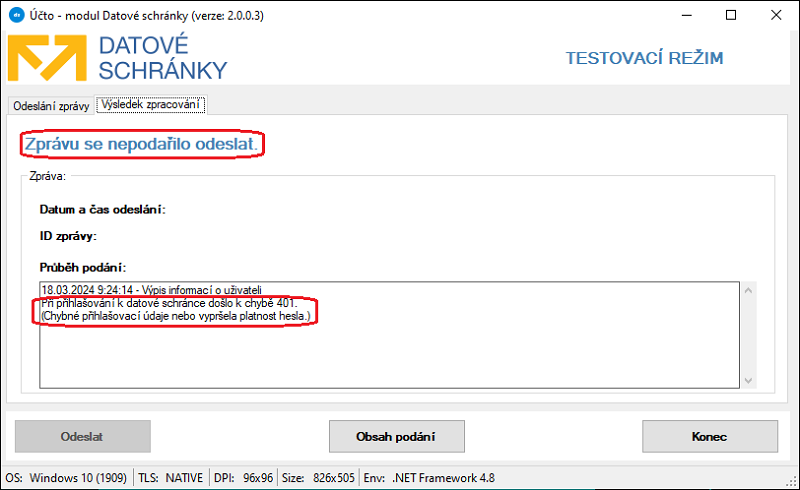
Přihlašte se do vaší datové schránky, heslo změňte a v Účtu v /Datová schránka /Odesílatel heslo zaktualizujte.
Záznam o podání
Záznam o odeslaném podání najdete v /Odeslané zprávy DS.
Odpověď
Z ČSSZ přijde zpráva do datovky odesílatele.
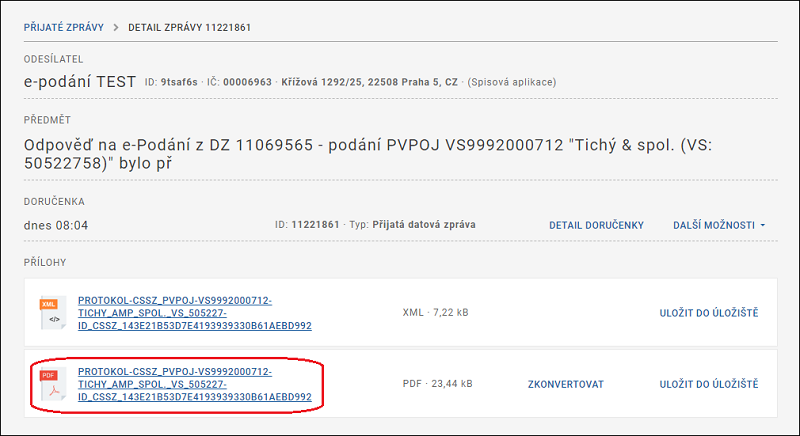
V příloze najdete Protokol_o_zpracování_e-Podání_PVPOJ.html, jehož obsah je v ideálním případě:
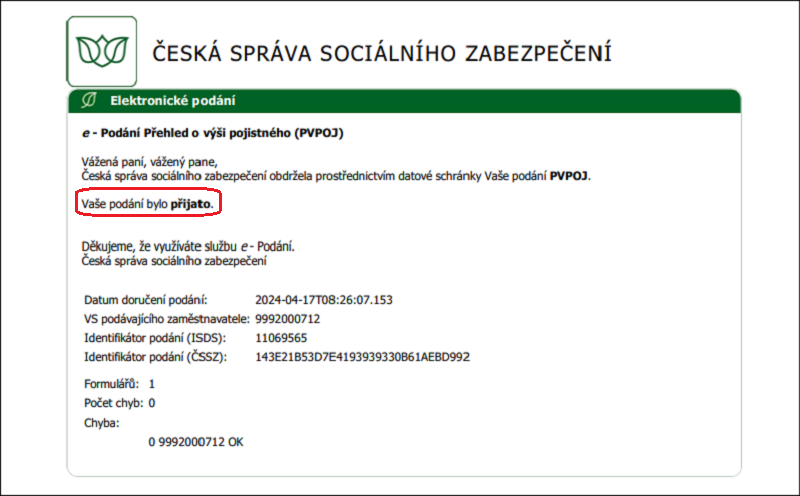
Opravný přehled
V menu /Formulář doplňte navíc:
- typ přehledu: O
- identifikátor ISDS původního podání
- poznámku (cokoliv, ale musí být vyplněno)
EPODÁNÍ PŘES PORTÁL ČSSZ S KONTROLOU
Další možností podání je načtení xml souboru na ePortál ČSSZ, jeho zkontrolování a odeslání. V nabídce /e-Podání PVPOJ23 vyberte /Portál ČSSZ.
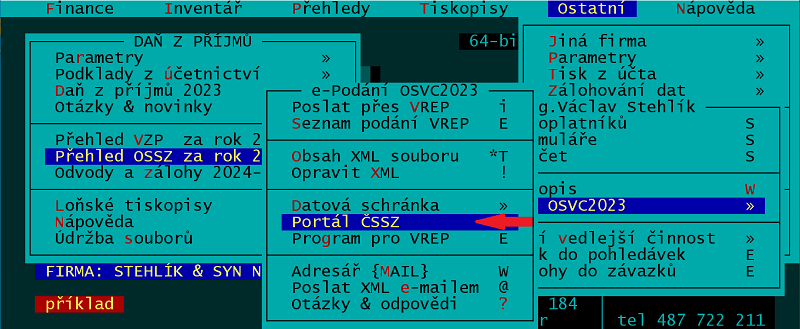
Spustí se stránky ePortálu ČSSZ. Klikněte na Procházet a do Název souboru nalistujte soubor PVPOJ23.xml (nebo jej vyberte ze schránky pomocí kláves Ctrlv),
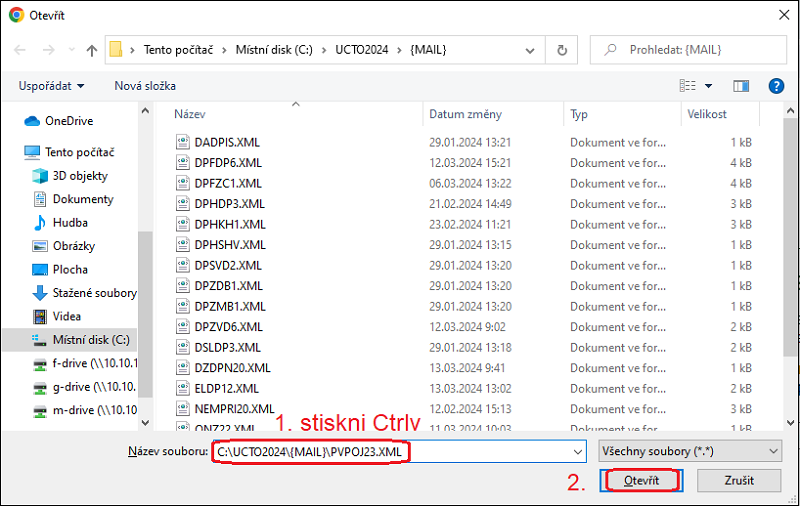
Otevřít, Pokračovat. Soubor zkontrolujte (/Zkontrolovat formulář a přejít k odeslání).
Bude-li podání bez chyb, můžete jej odeslat:
- Odeslat přes datovou schránku
- Odeslat přes ePortál
- Odeslat s elektronickým podpisem
Data lze případně uložit ve formátu XML (/Uložit data) jako PVPOJ_2023.XML.
VYTVOŘENÍ XML SOUBORU K ODESLÁNÍ EMAILEM
Název a umístění xml souboru
Po stisku /e-Podání PVPOJ23 se v adresáři s Účtem, podadresáři {MAIL} (obvykle C:\UCTO2024\{MAIL}) vytvoří soubor PVPOJ23.xml.
Zároveň se cesta k souboru pro další využití ukládá do schránky Windows.
Odeslání xml souboru emailem
Máte-li nainstalovaného poštovního klienta využijte možnosti /e-Podání PVPOJ23 /Poslat XML e-mailem. Spustí se poštovní program a XML soubor bude načten v příloze vytvořeného emailu.